标签:tar base 过程 wing ide path ip命令 pts href 支持
在安装之前,一直比较迷惑究竟如何用,安装完后,发现竟然如此简单
首先我一般用的是python27,官网下载python27msi安装window7 64位后,已经自带了Pip 和 easy_install
但是却不晓得如何安装 whl目录,
经过搜索后发现,把pip和easy_install加入到环境变量中,这个应该不是难事,如下:
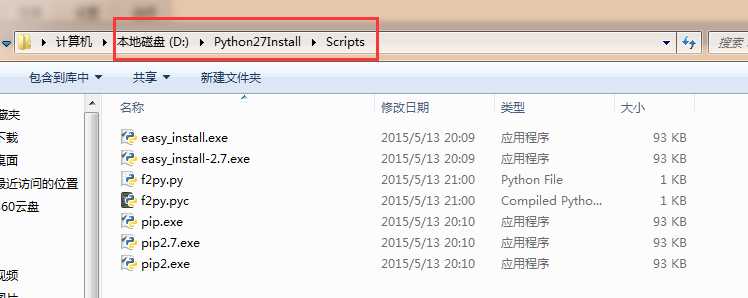
把Scripts这个目录拷贝下来直接加到“右击计算机-属性-高级系统设置-环境变量-系统变量-path-编辑它”
如图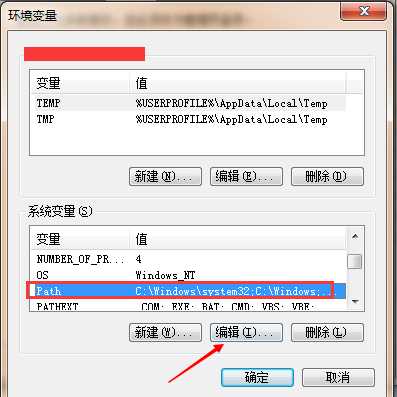
注意打开后如果最后面没有英文分号,那就加个英文分号——为了区分不同的变量用。如图
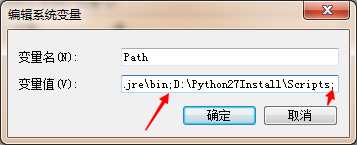
OK,现在去cmd下,输入 pip命令已经可以用了
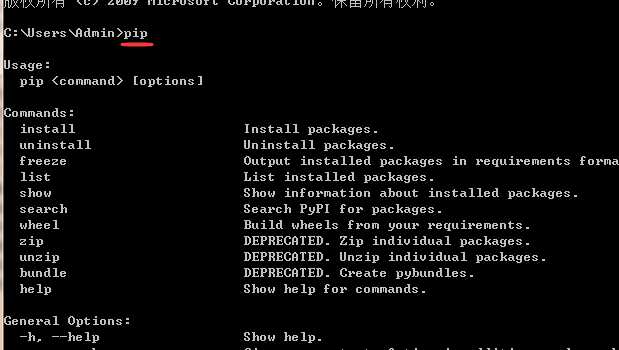
python学习过程中的大部分包都可以在这个连接下找到, 提供py27或者py3的whl包,连接http://www.lfd.uci.edu/~gohlke/pythonlibs/,页面截图如下
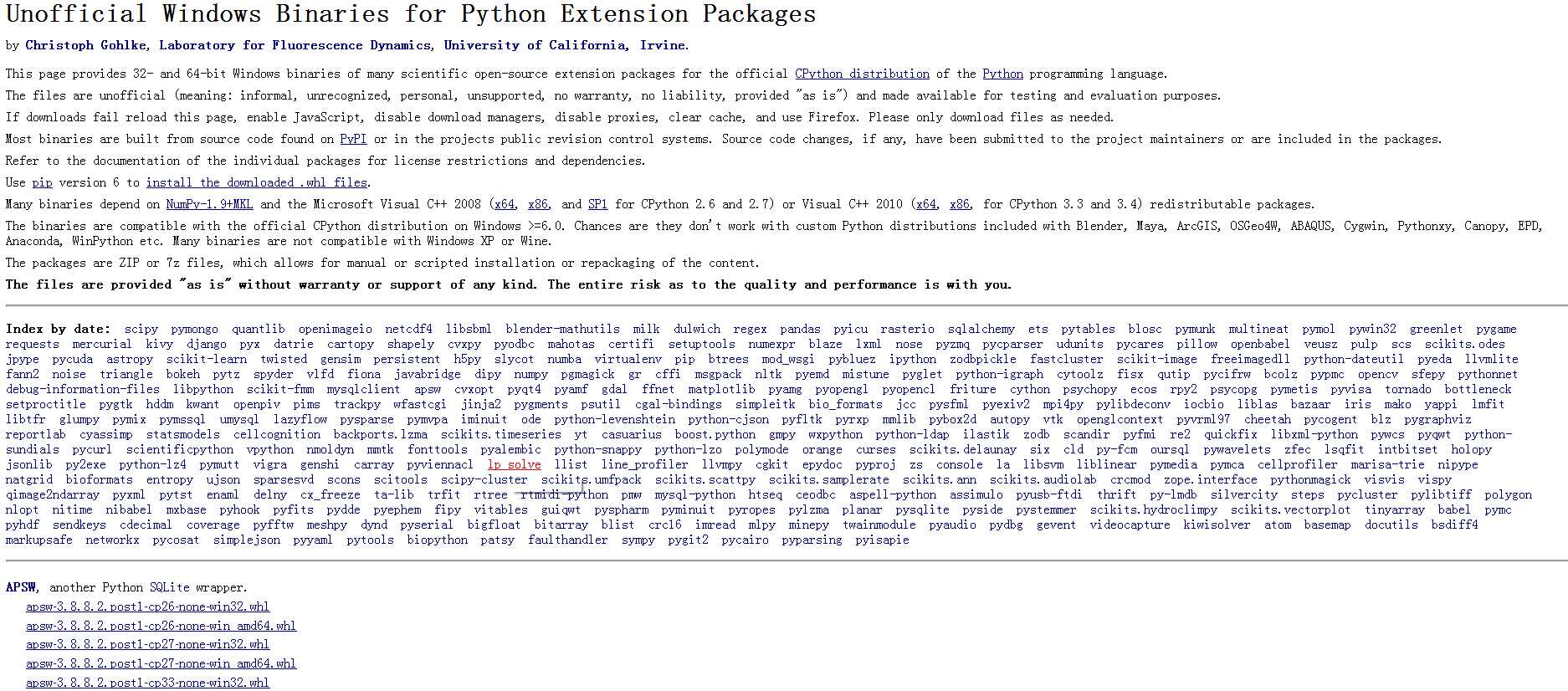
直接点击自己想要下载的包,非常好的一点是还告诉你想要用的这个package 需要(require)那些辅助包,要用这个包你需要把辅助包都下载安装。

如图Matplotlib是画简单图经常用的,他需要numpy, dateutil,pytz等其他包,下载下来都放到某个路径,注意都是whl格式。
当我把前面需要的辅助包都安装后,安装matplotlib包,如图
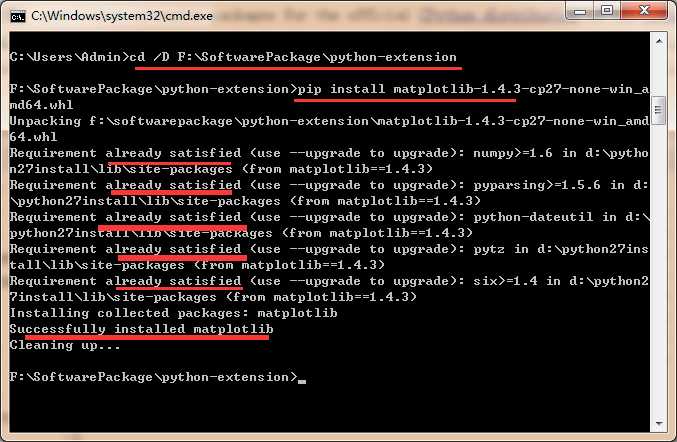
先跳转到我们下载whl的文件夹路径, 直接用pip install 安装文件名即可(注意用Tab键-只需要敲这个文件名的前几个字母即可-区分其他的文件-Tab后会自动补全文件名)不然全部自己敲打,那岂不是眼都花咯。
OK,已经可以了,可以试试在Wing Ide中画个简单的图
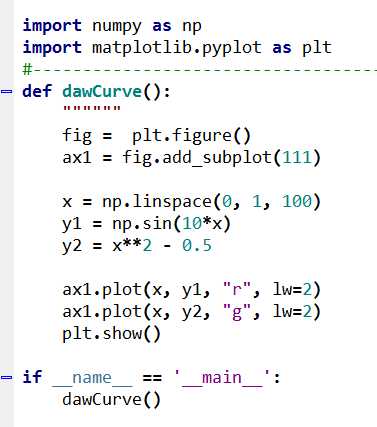
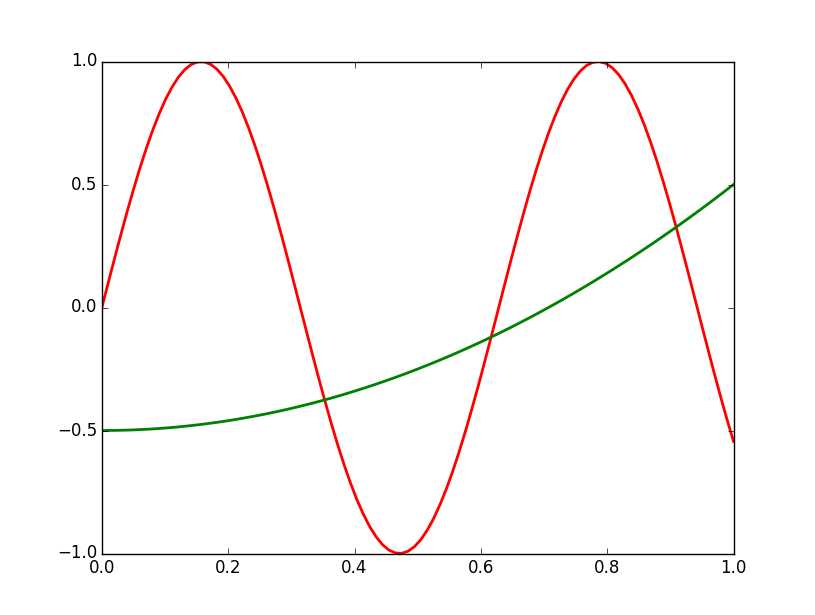
OK,现在可以尽情的用python的额外包做你想做的事情了!
最近想学习TensorFlow,一直用Python,所以想借用TF在python的拓展包。
主要问题是,TF 仅仅对python3.5的支持比较好,其他版本的python不是说不支持,只是笔者限于能力,多次尝试都没能成功。
下面进入正题:
1. 官网下载 Anaconda,笔者写作时版本为 Anaconda4.3.0,默认自带python3.6;
2. 如之前所说,TensorFlow当前对python的支持仅对3.5版本比较友好,因此我们需要利用Anaconda创建一个python3.5的环境。
打开cmd,输入:
conda create -n tensorflow python=3.5 #环境名称为tensorflow 选用的python版本为3.5
3. 在开始菜单中搜索 anaconda navigator,点击运行;
4. 点击左侧的 Environments,可以看到 “tensorflow”的环境已经被创建;
5. 重新回到cmd,启动环境tensorflow:
activate tensorflow
6. 安装GPU版的TensorFlow:
pip install tensorflow-gpu
安装CUP版的TensorFlow:
pip install tensorflow
7. 回到 anaconda navigator,进入tensorflow环境,安装spyder 插件,进入Spyder后就可以
import tensorflow as tf
#-----------------------------------------------------------
若在安装中出现找到不到目录等问题,可以尝试以管理员模式运行cmd,然后重新执行操作。
标签:tar base 过程 wing ide path ip命令 pts href 支持
原文地址:http://www.cnblogs.com/jyxbk/p/7207313.html